LinkIQ Duo: 케이블, PoE, Wi-Fi, 네트워크 테스트를 모두 하나의 기기에서
2025년 1월 6일 / 일반, 설치 및 테스트, 산업용 네트워크
2023년도 네트워크 IT 관리 보고서에서 4,500명 이상의 IT 전문가를 대상으로 설문 조사를 실시한 결과, 응답자 중 거의 50%가 무선으로 연결하는 모든 사용자를 위해 강력하고 안정적이며 안전한 Wi-Fi 성능을 구현하는 것이 최우선 과제이며 문제 해결, 매핑, 구성과 같은 사후 대응적 네트워크 작업에 업무 시간의 최소 절반을 쓴다고 답했습니다. 이를 바탕으로, LinkIQ™ 테스터의 이미 신뢰할 수 있는 케이블, PoE(Power over Ethernet), 네트워크 기능에 Wi-Fi 분석 기능을 추가했습니다. LinkIQ Duo는 반드시 구비해야 할 케이블, Wi-Fi, 네트워크 테스터입니다.

신뢰할 수 있는 케이블 테스트 — LAN에서 공장까지
LinkIQ 테스터는 최대 305m(1000피트)까지 케이블 길이를 측정할 수 있으며 케이블의 개방이나 단락, 종단되지 않은 끝부분 등 결함 지점까지의 거리를 알려줍니다. 원격 ID를 사용하면 케이블 쌍의 전체 와이어 맵 테스트를 실행하여 역방향 쌍, 교차 쌍, 분할 쌍과 같은 배선 오류를 식별할 수 있습니다. 케이블이 차폐된 경우, 차폐의 연속성이 유지되는지도 표시됩니다. 케이블이 와이어 맵 테스트를 통과하지 못하면, 색상 코드로 구분된 전도체의 그래픽 디스플레이를 통해 무엇이 잘못되었는지 정확히 파악할 수 있습니다.
LinkIQ 테스터를 사용하면 10BASE-T에서 10GBASE-T(10Mb/s에서 최대 10Gb/s)로 배선 대역폭을 조정하여 특정 애플리케이션을 얼마나 지원할 수 있는지 판단할 수 있습니다. 최고의 기능을 갖춘 기능 테스터 LinkIQ 단말기는 모든 시험을 주파수 및 IEEE 표준 기반 측정을 통해 수행하여 시험 대상 링크가 실제 성능 요구 사항을 충족하는지 확인합니다. 단순 기능만 탑재한 다른 테스터가 연속성과 링크를 통해 데이터를 전송하는 기능만 표시할 수 있는 반면, LinkIQ 단말기는 네트워크 인프라가 새로운 장비를 지원할 수 있는지 판단하는 데에도 이상적인 기기입니다. 또한 성능 제한 요구 사항을 10Mb/s에서 10Gb/s 사이로 설정하면 합격/불합격 단순 표시도 가능합니다. LinkIQ 테스터가 실패의 원인이 된 테스트 매개변수(길이, 와이어 맵, 삽입 손실, 반사 손실, 근단 누화, 지연 왜곡)를 표시해 주므로 이를 참조하면 더 자세한 정보를 얻을 수 있습니다.
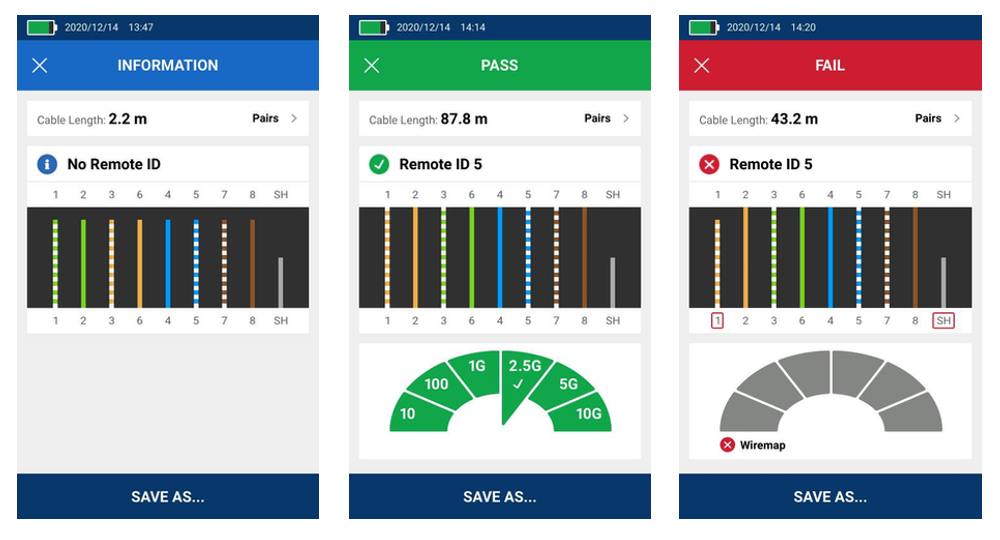 왼쪽: 원격 연결 없는 케이블 테스트는 각 와이어의 길이와 페어링을 보여줍니다. 중앙: 원격 연결된 케이블 테스트는 각 와이어의 원격 ID, 길이, 페어링과 함께 최대 10Gbps의 케이블 성능을 보여줍니다. 오른쪽: 원격 연결된 케이블 테스트는 각 와이어의 원격 ID, 길이 및 페어링과 함께 최대 2.5Gbps의 케이블 성능을 보여줍니다. 하지만 10Gb/s 성능의 사용자 설정 제한 탓에 테스트에 실패했습니다.
왼쪽: 원격 연결 없는 케이블 테스트는 각 와이어의 길이와 페어링을 보여줍니다. 중앙: 원격 연결된 케이블 테스트는 각 와이어의 원격 ID, 길이, 페어링과 함께 최대 10Gbps의 케이블 성능을 보여줍니다. 오른쪽: 원격 연결된 케이블 테스트는 각 와이어의 원격 ID, 길이 및 페어링과 함께 최대 2.5Gbps의 케이블 성능을 보여줍니다. 하지만 10Gb/s 성능의 사용자 설정 제한 탓에 테스트에 실패했습니다.
산업용 이더넷(IE) 장애의 가장 일반적인 원인은 케이블 관련 문제이기 때문에 산업용 커넥터를 사용하는 케이블 연결을 표준 상용 RJ45와 비교하여 테스트할 수 있으면 도움이 됩니다. LinkIQ-Duo IE 버전에는 M12X, M12D, M8D 종단 케이블을 테스트할 수 있는 멀티 커넥터 어댑터가 들어 있습니다. LinkIQ-Duo IE 테스터는 이더넷/IP 외에도 PROFINET, EtherCAT, 기타 산업용 이더넷 프로토콜에 대해 10Mb/s에서 최대 10Gb/s까지의 대역폭을 검증할 수 있습니다.
PoE 테스트 — 공인된 신뢰도
PoE를 사용하면 보안 카메라 및 액세스 포인트와 같은 장치의 설치가 더 간단해지지만, 설치업체, 통합업체, 최종 사용자 등 800명 이상을 대상으로 Ethernet Alliance가 실시한 설문 조사에서 응답자 5명 중 4명은 PoE 시스템 통합에 어려움을 겪었다고 답했습니다.
PoE 설치 및 문제 해결을 단순화하기 위해 LinkIQ 테스터는 전원이 공급되는 페어를 표시하는데, 여기에는 다양한 전력 수준과 듀얼 시그니처 구현을 위한 페어가 포함됩니다. 단말기는 하드웨어와 소프트웨어 수준에서 전원 장치(PD)에 실제로 적용되는 협상된 PoE 클래스(0-8)와 전력량, 즉 와트 수를 보여줌으로써 장치가 네트워크에 연결되고 PoE 스위치와 같은 전원 공급 장치로부터 동적으로 전력을 할당할 수 있도록 합니다. LinkIQ 테스터는 연결에 부하를 가하는 방식으로 스위치의 전력 및 전압 수준이 적절한지 확인하기도 합니다.
또한 안심할 수 있도록 LinkIQ 테스터는 Ethernet Alliance의 IEEE-802.3™ 표준을 인증받아 신뢰할 수 있는 멀티벤더 상호 운용성을 구현했습니다.

포트 전환 PoE 결과는 사용된 페어, 사용 가능한 전력과 등급, 부하 상태에서의 PoE 테스트 결과를 보여줍니다.
케이블 문제가 아닌 경우 필요한 네트워크 테스트
자격 테스트와 와이어 맵 테스트를 통해 케이블에 문제가 없다고 판단한 상황이라면 네트워크 자체에 문제가 있을 수 있습니다. 구성 오류나 네트워크 스위치가 원하는 애플리케이션을 지원하지 않는 경우 등 다양한 문제가 있을 수 있습니다.
LinkIQ 테스터는 링크 계층 탐색 프로토콜(LLDP) 또는 Cisco 검색 프로토콜(CDP)을 사용하는 스위치에 대한 자세한 정보를 제공합니다. 이 기능은 링크의 끝에서 활성 장비의 문제를 식별하는 데 이상적입니다. 여기에는 링크가 연결되는 스위치의 이름, 스위치의 지원 속도와 이중성 유지 설정, 스위치 포트 번호, 링크에 할당된 가상 LAN(VLAN)이 포함됩니다. 네트워크 문제가 스위치의 구성 오류로 발생하는지, 아니면 링크가 잘못된 스위치 포트에 연결되었거나 잘못된 VLAN에 할당되었는지를 빠르고 쉽게 확인할 수 있으며 이때 배선반으로 다시 돌아가 스위치 정보를 확인하지 않아도 됩니다. 연결된 스위치 포트를 식별해야 할 때는 테스터가 포트 표시등 깜박이기 기능도 제공합니다.
LinkIQ 테스터를 사용하면 IP 핑 테스트를 구성해 네트워크나 인터넷상의 특정 게이트웨이 또는 도메인 이름 서버(DNS)가 작동하고 액세스 가능한지 확인할 수도 있습니다. 핑 테스트는 테스터의 IP 주소(IPv4 또는 v6)를 수동으로 설정하거나 서버가 자동으로 IP 주소를 할당하도록 하는 네트워크 프로토콜인 동적 호스트 구성 프로토콜(Dynamic Host Configuration Protocol, DHCP)을 통해 설정합니다. IP 핑 테스트는 특정 대상 주소에 장치를 연결하는 데 문제가 있는 상황에서 유용합니다. 또한 대상에 대한 4개의 핑의 평균 응답 시간을 통하여 지연을 확인할 수 있습니다. 핑 결과 화면에서 4개의 핑 각각의 대상에 대한 응답 시간을 확인하고 DHCP, DNS, 게이트웨이 정보를 볼 수 있습니다.
Wi-Fi 테스트 — 모든 세대용 Wi-Fi 6E
Wi-Fi 6E(802.11ax)는 기존의 Wi-Fi6 2.4GHz 및 5GHz 대역과 더불어 6GHz 주파수 대역으로 운영을 확장하는 최초의 Wi-Fi 기술입니다. 동시에 무선 보안 프로토콜은 WEP와 WPA에서 WPA2와 최신 WPA3으로 발전했습니다. 사용할 수 있는 주파수, 채널, 채널 폭, 보안 프로토콜이 더 많아지면서 Wi-Fi 구성은 이전보다 훨씬 복잡해졌습니다. 이는 불행히도 Wi-Fi 네트워크에 혼란을 일으킬 수 있는 다음과 같은 일반 문제의 가능성이 더 커졌다는 뜻입니다.
- • 다른 Wi-Fi 네트워크의 간섭
- • 혼잡한 채널
- • 약한 신호
- • 부적절한 구성의 액세스 포인트
새로운 LinkIQ Duo 테스터는 내부 안테나를 통해 Wi-Fi 환경을 분석하고 테스트하여 신호 강도를 확인하고 잠재적인 문제를 식별합니다. 또한 Wi-Fi 6E를 지원하기 때문에 2.4GHz, 5GHz, 6GHz의 세 가지 주파수 대역을 모두 지원하게 되어 이전의 모든 Wi-Fi 세대와 호환됩니다.
단말기의 메인 화면에 사용할 수 있는 무선 네트워크, 액세스 포인트, 채널 목록을 표시할 수 있습니다. 네트워크를 선택하면 전체 신호 강도, 보안 상태, 라디오 수와 함께 모든 네트워크의 이름을 확인할 수 있습니다. 특정 네트워크를 터치하면 단일 강도 계산, 액세스 포인트 MAC 주소, Wi-Fi 유형, 주파수 대역, 채널, 보안 프로토콜을 포함하여 해당 범위 내의 모든 라디오에 대한 세부 정보가 제공됩니다. 그런 다음 ‘테스트’ 버튼을 터치하여 특정 네트워크/액세스 포인트 조합을 테스트하고 시간 경과에 따른 신호 강도와 전송 속도를 추적합니다.
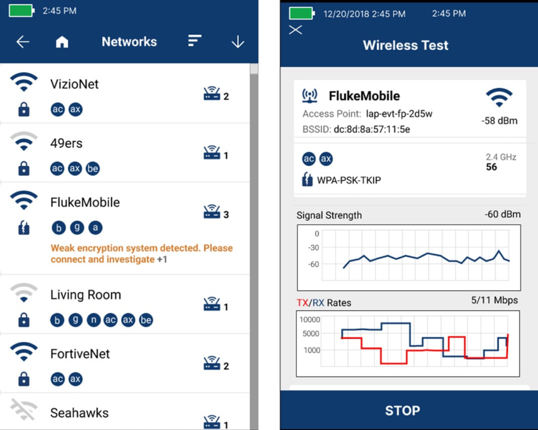
왼쪽: 가장 가까운 AP, 신호 강도, 무선장치, 대역/채널 요약, 기술 및 암호화를 표시하는 네트워크 세부 정보. 오른쪽: 액세스 포인트 테스트는 시간에 따른 신호 강도와 데이터 속도를 알려줍니다.
액세스 포인트를 선택하면 이름 또는 MAC 주소별로 사용 가능한 모든 액세스 포인트와 함께 네트워크, 주파수 대역, 채널, 신호 강도, 보안에 대한 요약 정보도 표시됩니다. 여기에서 특정 액세스 포인트를 선택하여 AP의 각 라디오에 대한 신호 강도와 채널 활용도를 추적할 수 있습니다. 홈 화면이나 여기에서 특정 주파수 대역에 대한 모든 채널의 활용도(해당 채널에서 실행되는 인접 액세스 포인트 및 채널 중첩 포함)를 확인할 수도 있습니다. 특정 채널을 선택하면 시간 경과에 따른 활용도, 해당 채널과 겹치는 인접 라디오 등의 세부 정보가 나타납니다.
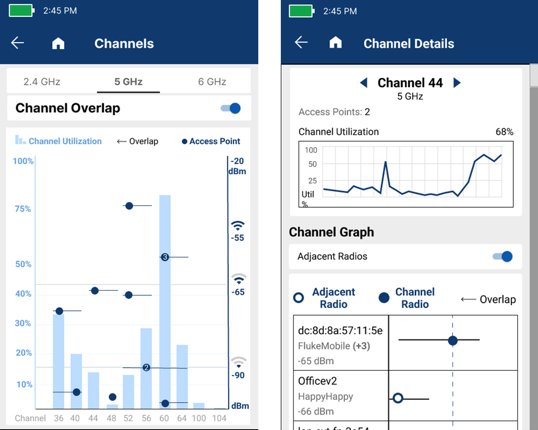
왼쪽: 5GHz 대역폭에서 각 채널의 활용도를 표시하고 각각에 대한 AP와 중첩을 표시합니다. 오른쪽: 시간에 따른 활용도와 해당 채널에 있거나 그 채널과 중복되는 무선장치의 세부 정보를 표시하는 개별 채널의 세부 정보.
다양한 테스트 기능 - 톤에서 문서화까지
LinkIQ Duo 테스터로 케이블, PoE, 네트워크, Wi-Fi 이상의 것도 테스트할 수 있습니다. LinkIQ Duo 테스터는 Fluke Networks IntelliTone™ Probe 또는 Pro3000™ Tone and Probe에서 쓸 수 있는 아날로그 또는 디지털 톤을 발생시켜 벽체나 통신실 내부의 케이블을 추적하거나 케이블 결함(개방, 단락, 리버스 페어)을 감지할 수 있습니다.
LinkIQ Duo 테스터는 제스처 기반 터치스크린 인터페이스와 명료한 제어 기능을 탑재하여 업계에서 가장 사용하기 쉬운 제품에 속합니다. 영어권 사용자가 아니더라도 걱정하지 마세요. LinkIQ 테스터가 지원하는 12개 언어: 영어, 독일어, 프랑스어, 일본어, 스페인어, 태국어, 중국어 간체 및 번체, 한국어, 러시아어, 이탈리아어, 포르투갈어. 키보드는 확장 알파벳과 기호도 지원합니다.
이 정도면 사용하기 쉽다고 생각하셨나요? LinkIQ 테스터의 자동 테스트 옵션을 사용하면 테스트는 훨씬 더 쉬워집니다. 자동 테스트 버튼을 누르기만 하면, 테스터는 원격 ID나 다른 쪽 끝에 있는 스위치를 감지하여 케이블을 테스트하는지 네트워크를 테스트하는지 인식합니다.
오늘날의 점점 더 복잡해지는 네트워크는 문서화 작업이 꼭 필요합니다. 완전한 문서 기능을 제공하는 LinkIQ 테스터는 테스트 결과를 설명적 이름으로 최대 1,000개까지 저장할 수 있는 기능을 제공합니다. 이러한 이름은 순차적으로 테스트할 때 시간을 절약하도록 자동으로 하나씩 숫자가 증가합니다. Fluke Networks LinkWare™ PC 케이블 테스트 관리 소프트웨어로 데이터를 내보낼 수도 있습니다. 이 소프트웨어는 결과 저장과 관리부터 PDF 보고서 생성까지 모든 작업을 원활하게 수행합니다.
LinkIQ 테스터에 더는 개선될 여지가 없다고 생각하셨나요? LinkIQ Duo Cable+Wi-Fi+Network 테스터에 Wi-Fi 테스트 기능을 추가하여 케이블 및 네트워크 기능의 포괄성을 더욱 확장했습니다. 이제 유선 및 무선 LAN의 성능 확인과 문제 해결은 단 하나의 테스터로 충분합니다.






